- ענקית התוכנה הכריזה שניתן להתקין את Windows 11 רק במכשירים שיש עליהם TPM 2.0.
- עם זאת, צרכנים התלוננו שכאשר הם מאתחלים את המחשב האישי שלהם, הם מקבלים את לא ניתן לאתחל את TPM שְׁגִיאָה.
- אחת הגישות האפשריות, במקרה זה, היא לכבות את המודול.
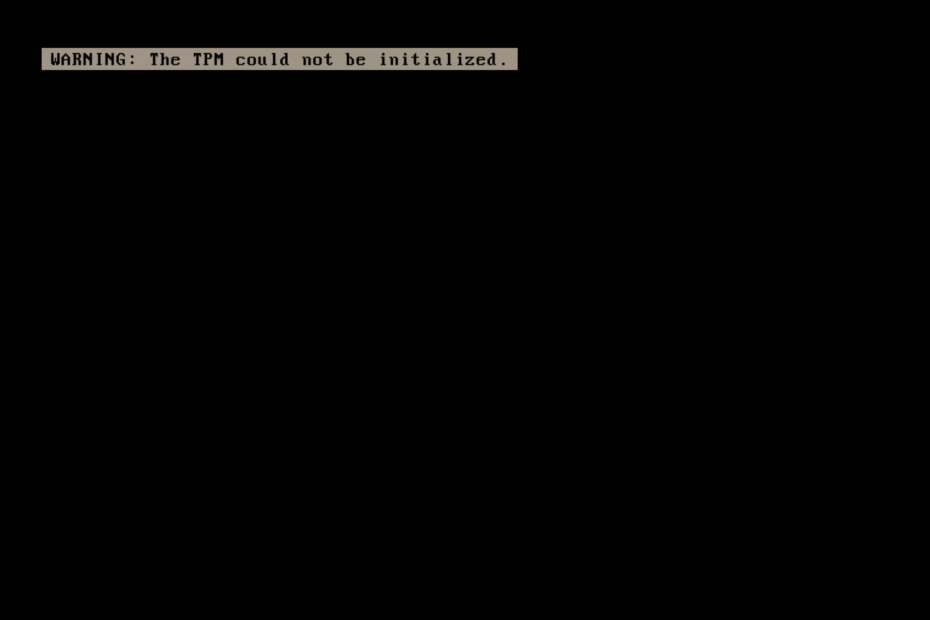
איקסהתקן על ידי לחיצה על הורד את הקובץ
תוכנה זו תתקן שגיאות מחשב נפוצות, תגן עליך מאובדן קבצים, תוכנות זדוניות, כשל חומרה ותייעל את המחשב שלך לביצועים מקסימליים. תקן בעיות במחשב והסר וירוסים כעת ב-3 שלבים פשוטים:
- הורד את Restoro PC Repair Tool שמגיע עם טכנולוגיות מוגנת בפטנט (פטנט זמין פה).
- נְקִישָׁה התחל סריקה כדי למצוא בעיות של Windows שעלולות לגרום לבעיות במחשב.
- נְקִישָׁה תקן הכל כדי לתקן בעיות המשפיעות על האבטחה והביצועים של המחשב שלך
- Restoro הורד על ידי 0 הקוראים החודש.
החל מ-Windows 10 ו-Windows 11, מערכת ההפעלה מאתחלת מיד ומקבלת את השליטה בהתקן ה-TPM.
זוהי חריגה ממערכות הפעלה קודמות, בהן היית מאתחל את ה-TPM ומגדיר סיסמת בעלים לפני השימוש במכשיר.
ייתכן שההפעלה של ה-TPM תיכשל ב-Windows 11 אם המחשב שלך נתקל בבעיות קישוריות רשת, מה שגורם ל- לא ניתן לאתחל את TPM שְׁגִיאָה.
אם אתה מגלה ש-Windows אינו מסוגל להפעיל אותו באופן אוטומטי, עיין בפתרונות הבאים כדי לפתור את הבעיה.
למה TPM 2.0 עבור Windows 11?
ברמה הבסיסית ביותר שלו, ה-TPM הוא שבב קטן על לוח האם של המחשב שלך, שלעתים ממוקם מלבד המעבד הראשי והזיכרון.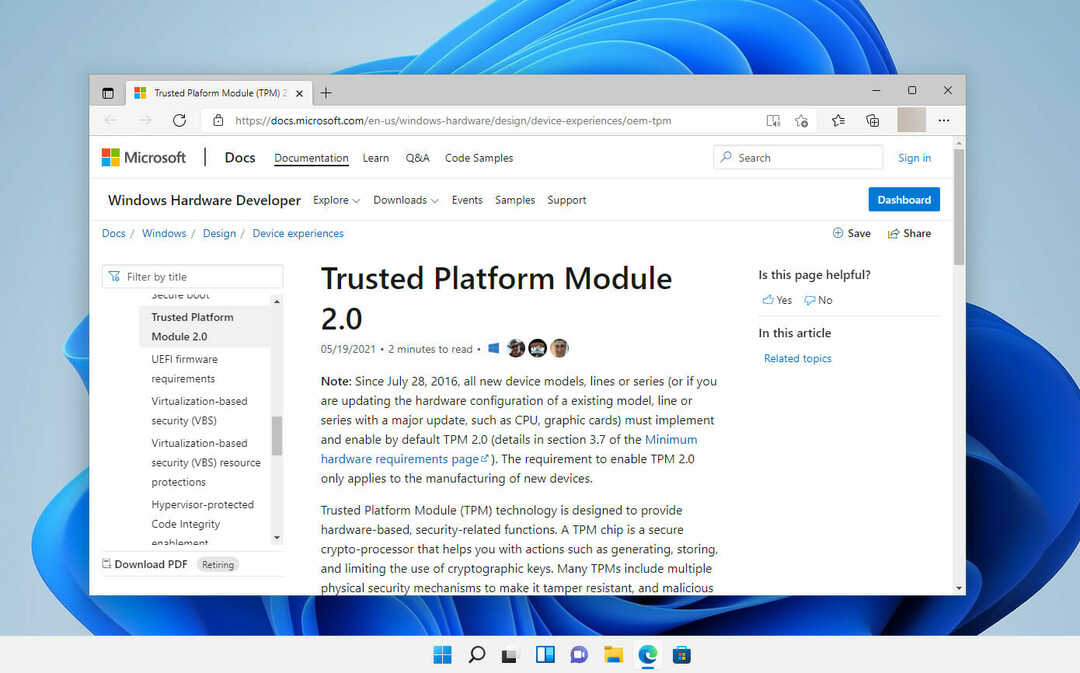
השבב מקביל ללוח המקשים שבו אתה משתמש כדי לנטרל את אזעקת האבטחה הביתית שלך בכל פעם שאתה נכנס בדלת, או כדי תוכנת המאמת שבה אתה משתמש בטלפון כדי להיכנס לחשבון הבנק כשאתה מתחבר לחשבון שלך באופן מקוון.
בעת שימוש במצב Legacy או CSM של ה-BIOS, TPM 2.0 אינו נתמך. על התקנים המשתמשים ב-TPM 2.0 להיות מוגדר כ-Native UEFI באופן בלעדי על מנת לתפקד כראוי.
יש צורך להשבית את הגדרות מודול התמיכה מדור קודם ותאימות (CSM) כדי להמשיך. הפעל את פונקציית האתחול המאובטח כדי לספק שכבת הגנה נוספת.
כאשר מצב ה-BIOS משתנה מדור קודם ל-UEFI, מערכת הפעלה מותקנת בחומרה המוגדרת במצב מדור קודם תמנע אתחול של מערכת ההפעלה.
לפני שינוי מצב ה-BIOS, הפעל את תוכנית MBR2GPT, שתכין את מערכת ההפעלה והדיסק לתמיכה ב-UEFI.
מוצרים ומערכות TPM 2.0 מספקים יתרונות אבטחה משמעותיים על פני מוצרים ומערכות של TPM 1.2, לרבות:
- מפרט TPM 1.2 מתיר את השימוש באלגוריתמי הגיבוב RSA ו-SHA-1 כאלגוריתמי גיבוב בלבד.
- ארגונים מסוימים נוטשים את השימוש באלגוריתם ה-hash SHA-1 מסיבות אבטחה. יש לציין כי המכון הלאומי לתקנים ותעשייה (NIST) הורה למספר ארגונים ממשלתיים לעבור ל-SHA-256 החל משנת 2014.
- מובילי טכנולוגיה כמו מיקרוסופט וגוגל הכריזו שהם יפסיקו את התמיכה בחתימה או הסמכות מבוססות SHA-1 ב-2017.
- TPM 2.0 משפר את הזריזות ההצפנה על ידי התאמה למגוון רחב יותר של שיטות הצפנה מאשר גרסאות קודמות.
- בהשוואה לגרסאות קודמות, TPM 2.0 מספק יותר עקביות בחוויית המשתמש על פני יישומים שונים.
- בעוד חלקי TPM 1.2 הם רכיבי סיליקון נפרדים המולחמים על לוח האם, חלקי TPM 2.0 זמינים כסיליקון דיסקרטי (dTPM) רכיבים, רכיבים משולבים בחבילת מוליכים למחצה אחת או יותר, ורכיבים מבוססי קושחה (fTPM) הפועלים בביצוע מהימן סביבה (TEE).
מה אני יכול לעשות אם לא ניתן לאתחל את TPM בווינדוס 11?
1. כבה את ה-TPM
- אתחל את המחשב ולחץ על F2 מקש כדי להזין את הגדרת BIOS מצב.
- אתר את בִּטָחוֹן אפשרות בצד שמאל והרחיב אותה.

- הקלק על ה TPM אפשרות המקננת מתחת ל- בִּטָחוֹן להגדיר ולהבטיח את נָכֶה לחצן הבחירה מסומן כדי לבטל אותו.
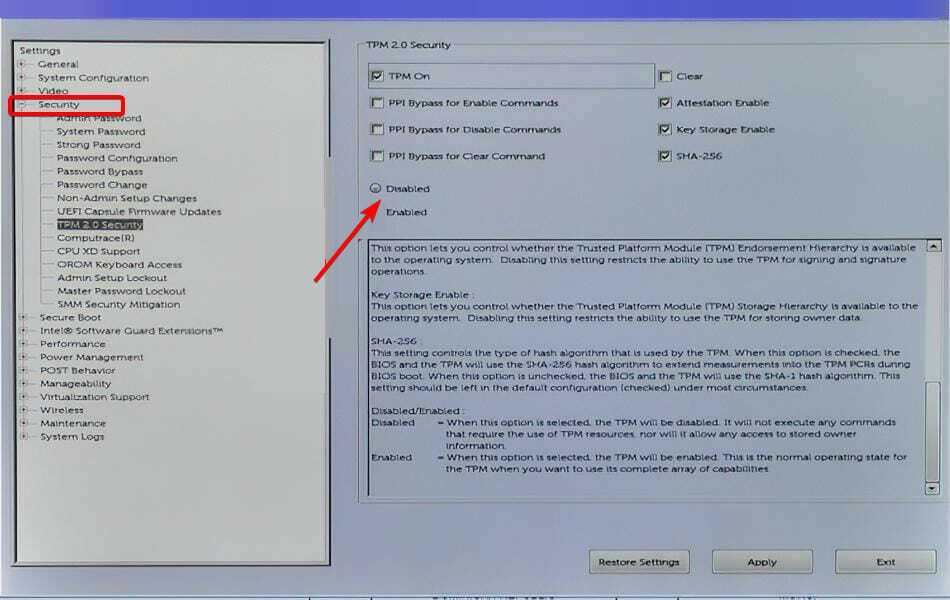
- הפעל מחדש את המחשב.
2. השבת את חומת האש שלך
- ללחוץ חלונות + ס, הקלד לוח בקרה ובחר את התוצאה הרלוונטית ביותר.
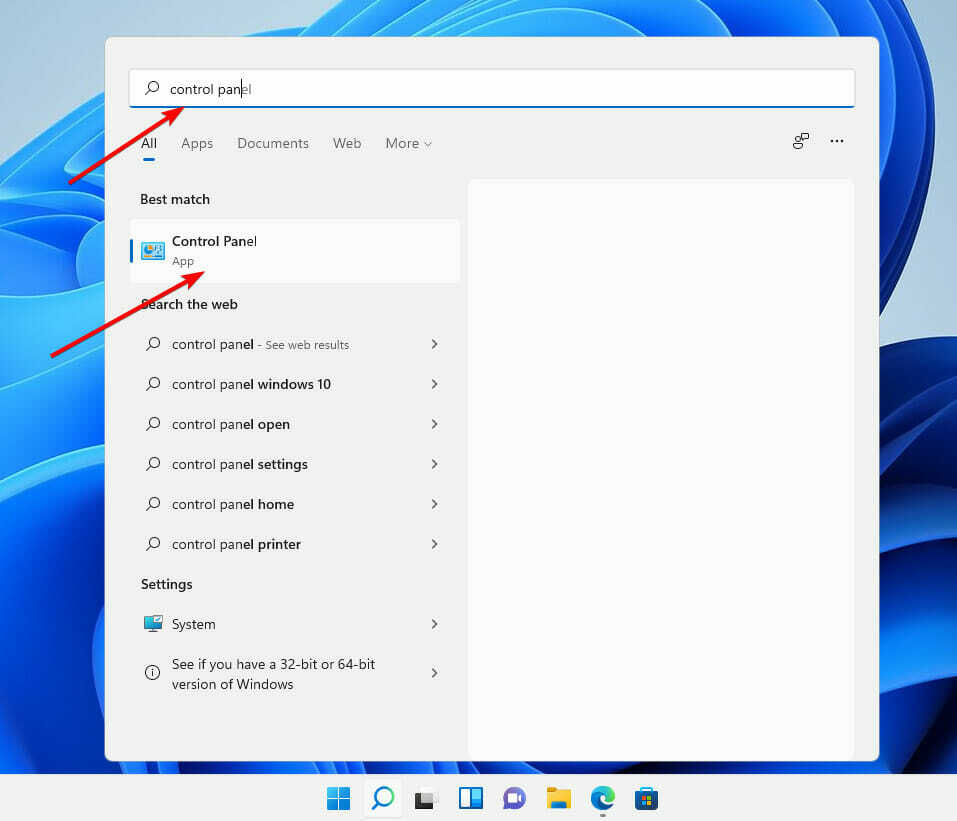
- לחץ על מערכת ואבטחה.
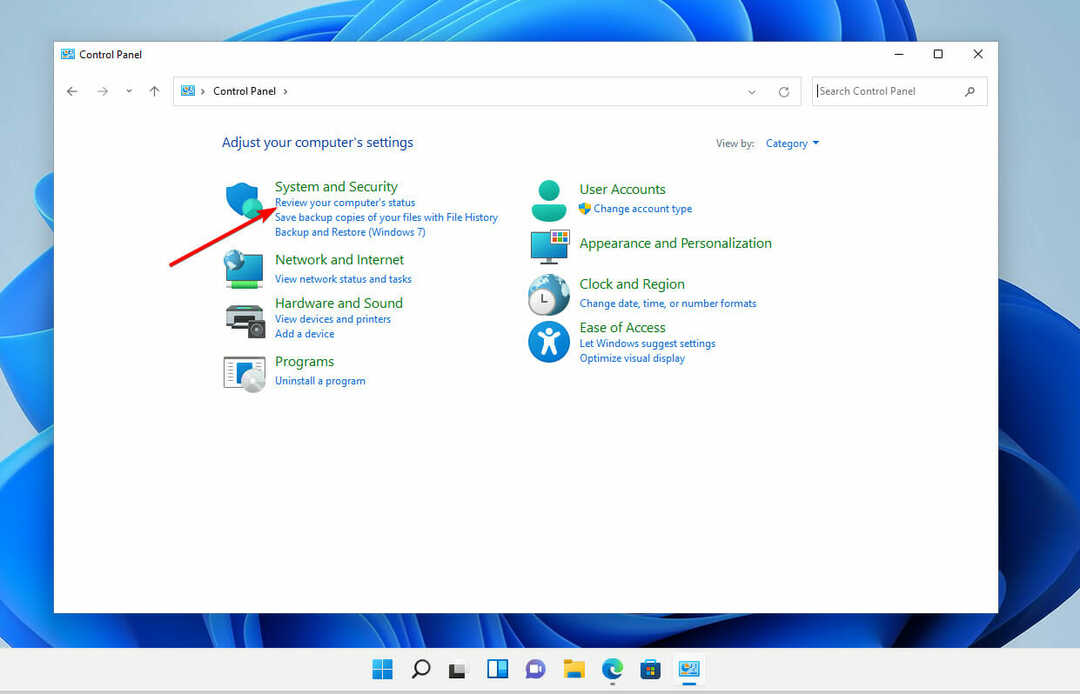
- בחר חומת האש של Windows Defender.
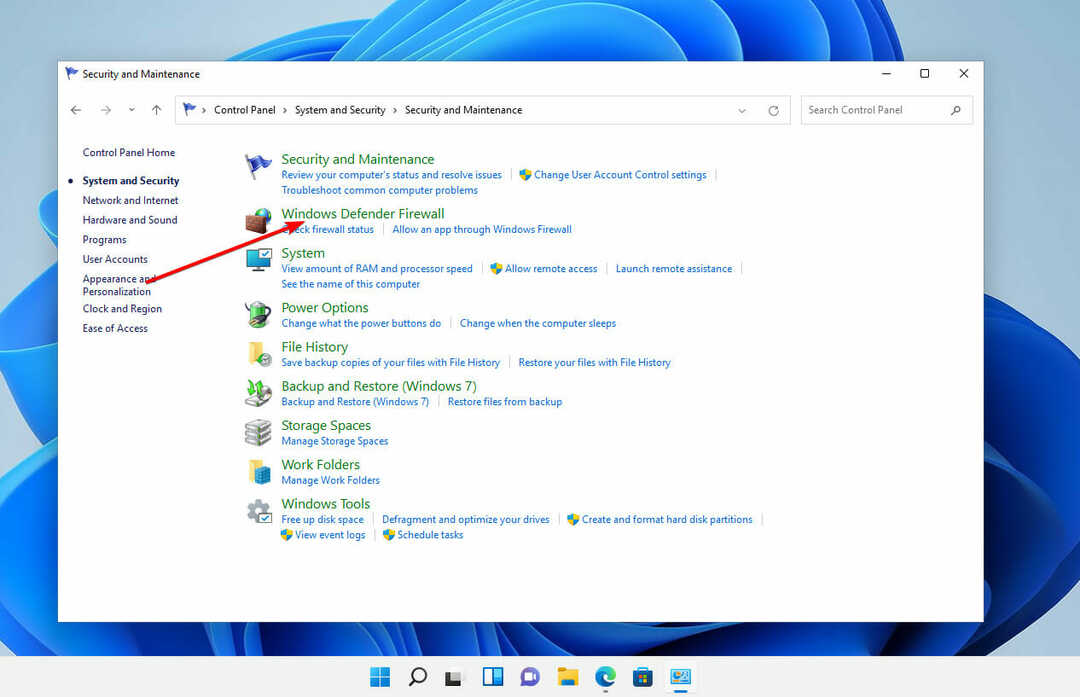
- מרשימת הקישורים בצד שמאל של החלון, בחר הפעל או כבה את חומת האש של Windows.
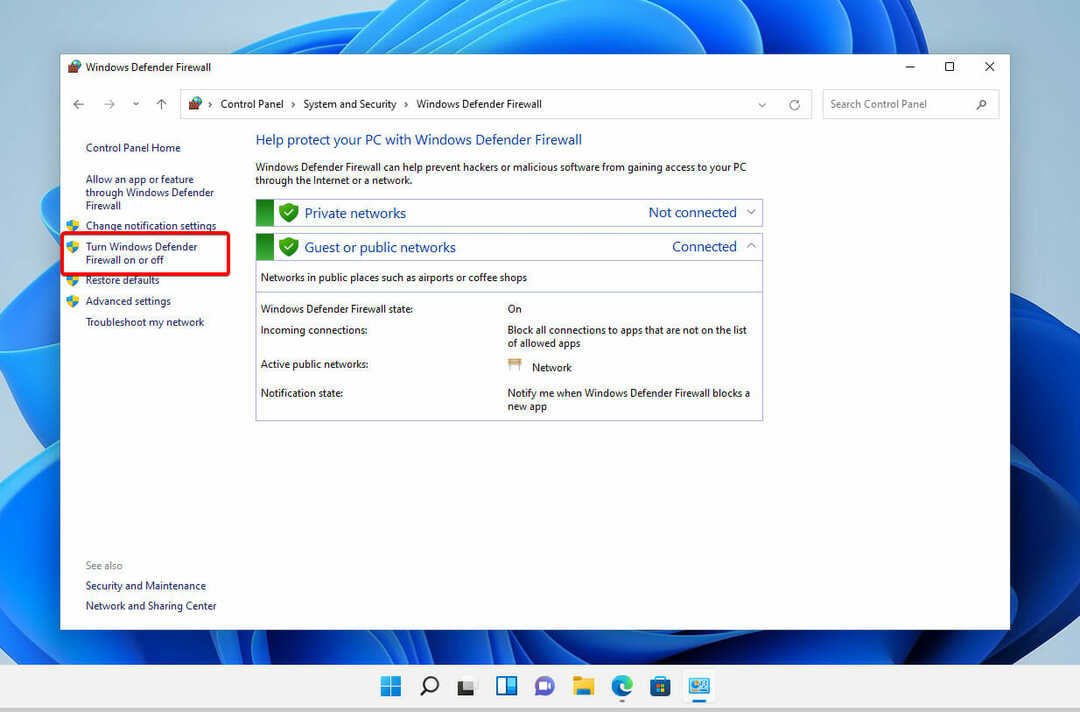
- הקלק על ה כבה את חומת האש של Windows (לא מומלץ) אוֹפְּצִיָה.
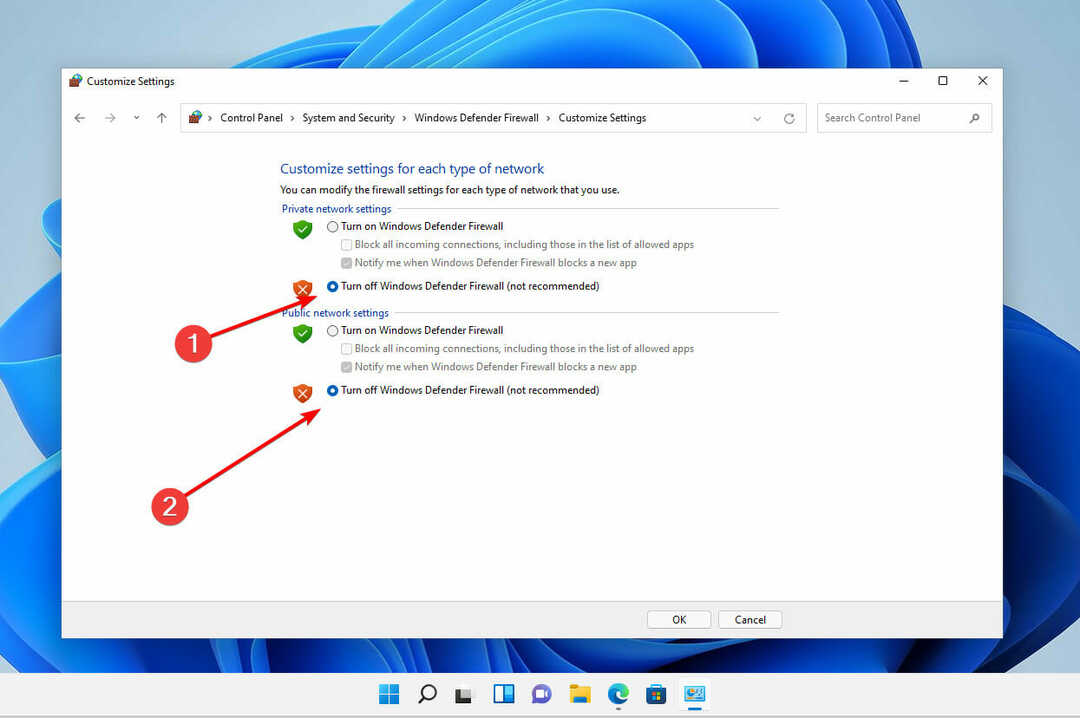
- לחץ על בסדר כפתור וסגור את חומת האש של Windows חַלוֹן.
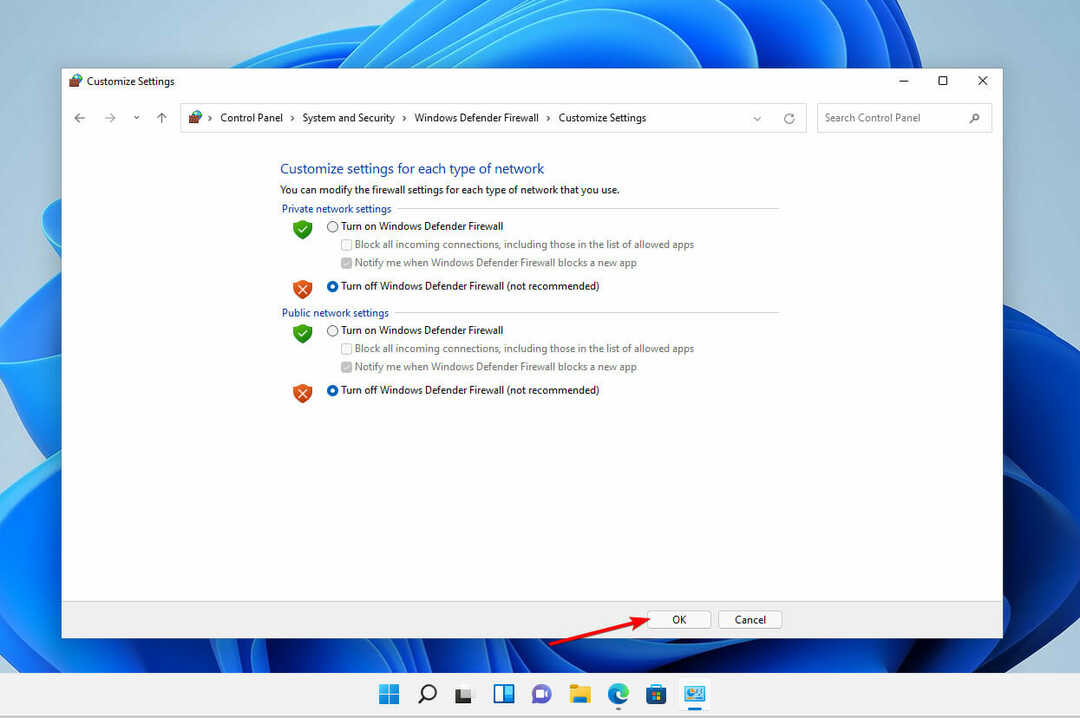
ב-Windows 11, לא ניתן להשלים את האתחול של ה-TPM כאשר למחשב שלך יש בעיות בחיבור לרשת.
זה יכול להתרחש במחשב המנותק כעת מהרשת, מופרד מהדומיין על ידי חומת אש, או חווה כשל ברכיב הרשת
במקרה של האחרון, אנו ממליצים לבדוק תחילה את חיבורי הכבלים ומתאם הרשת.
3. נקה את ה-TPM מתפריט ה-BIOS
- אתחל את המחשב ולחץ על F2 מקש כדי להזין את הגדרת BIOS מצב.
- אתר את בִּטָחוֹן אפשרות בצד שמאל והרחיב אותה.

- הקלק על ה TPM אפשרות המקננת מתחת ל- בִּטָחוֹן הגדרה, ובדקו את ברור קופסא.
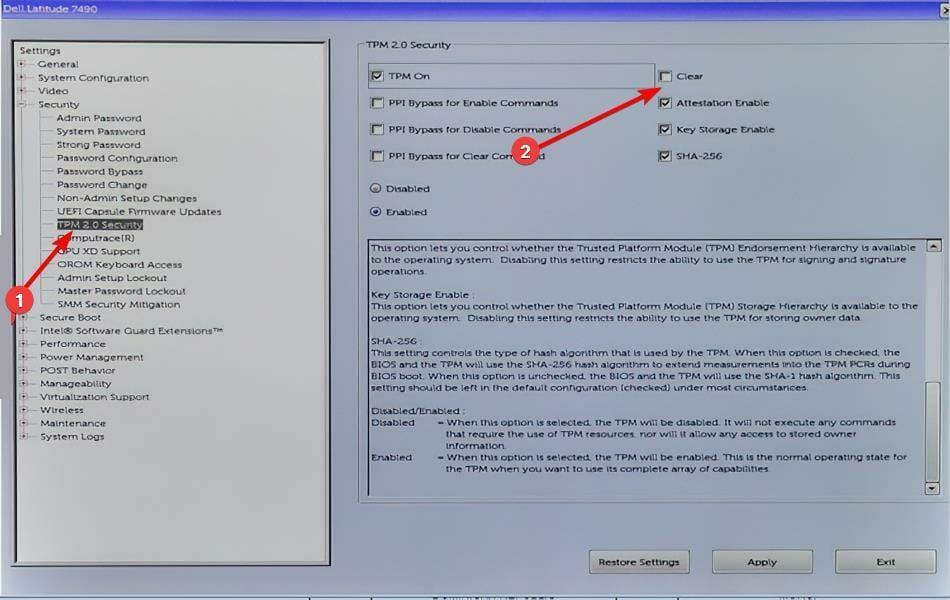
- הפעל מחדש את המחשב והיכנס מחדש ל- BIOS תפריט, שוב על ידי לחיצה על F2 מַפְתֵחַ.
- להבטיח את מופעל לחצן הבחירה מסומן כדי להפעיל את ה-TPM.

- הפעל מחדש את המחשב.
האם עלי לנקות את ה-TPM שלי?
הערה
ייתכן שהנתונים יאבדו אם ה-TPM יימחק. ודא שיש לך פתרון גיבוי או שחזור עבור כל מידע שמאובטח או מוצפן על ידו.
כחלק מאיפוס מוחלט של המחשב, ייתכן שתרצה לנקות את ה-TPM. לדוגמה, אתה יכול למחוק את כל הנתונים מהמחשב ולהפעיל אותו מחדש לחלוטין כהכנה להתקנה נקייה. 
אפשר לנקות את ה-TPM באמצעות תוכנת Windows Defender Security Center, שאולי ניתן לראות כשלב פתרון בעיות או כהכנה אחרונה לפני התקנה מלאה של הפעלה חדשה מערכת.
הכנה להתקנה נקייה באופן זה עוזרת להבטיח שמערכת ההפעלה החדשה תוכל לפרוס כל התקנה באופן מלא פונקציונליות מבוססת TPM שהיא מספקת, כגון אישור, על ידי הבטחה שיש לה את הדרוש אֶמְצָעִי.
עם זאת, גם אם ה-TPM לא יימחק לפני התקנת מערכת הפעלה חדשה, סביר להניח שהרוב המכריע של הפונקציונליות של TPM ימשיך לפעול כהלכה.
אלא אם אתה מוכר את המחשב הנייד שלך למישהו אחר, או אם אתה נתקל בקשיים איתו, כגון לא ניתן היה להגדיר את TPM שגיאה, אתה לא בהכרח צריך לנקות אותה.
אם אתה קובע שאתה מוכן לאפס לחלוטין את ה-TPM שלך, ראה שלנו פוסט על איך לנקות את זה ב- Windows 11 למידע נוסף. זכור לבדוק שוב את אמצעי הזהירות לפני שתמשיך בהליך הריקון.
כבר הכנו עבורכם מאמר עם מידע נוסף שמכיל כל מה שאתה צריך לדעת על Windows 11 ו-TPM.
בנוסף, המשתמשים שלנו הרוויחו מקריאת המאמר שלנו, שכלל תרופות חלופיות ל שגיאת ה-TPM הייתה לא תקינה.
אנו מקווים ששיטות אלו היו לעזר בפתרון הבעיה לא ניתן לאתחל את TPM נושא. אם מצאת שהתשובות שלנו מועילות, אנא הודע לנו על ידי השארת הודעה בקטע ההערות למטה.


